6–2 リンクの追加/編集
リンクの追加
リンクの追加
「リンク注釈」を作成することで、リンクを追加できます。
「リンク注釈」の作成は、「オブジェクトのパレット」で「 リンク注釈」コマンドをクリックします。
リンク注釈」コマンドをクリックします。
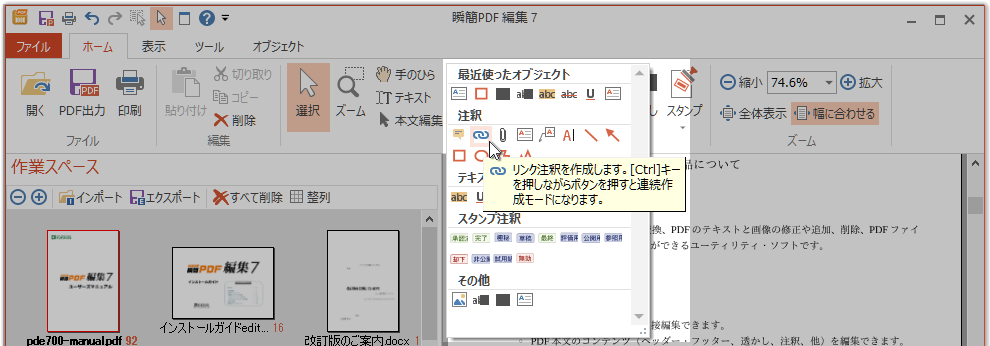
「リンク注釈」の作成
「 リンク注釈」コマンドをクリックしてからマウスポインタを「プレビュー」に移すと、ポインタの形状が
リンク注釈」コマンドをクリックしてからマウスポインタを「プレビュー」に移すと、ポインタの形状が  になります。この状態でリンクのアンカー(リンクボタン)にしたいエリアをドラッグしてください。
になります。この状態でリンクのアンカー(リンクボタン)にしたいエリアをドラッグしてください。
アンカーにしたいエリアをドラッグしてマウスボタンを放すと「アクション設定」ダイアログが出ます。「アクション設定」ダイアログについては、「6–3 アクションの設定」で解説します。
「プレビュー」でアンカーエリアをクリックすると、「アクション設定」ダイアログで指定されたアクションが実行されます。
 マルチメディアやJavaScriptなどのアクションは動作しません。
マルチメディアやJavaScriptなどのアクションは動作しません。
リンクの編集
リンクの編集
「リンク注釈」は他の注釈とは異なり、アンカーエリアの範囲があるだけで目に見えるものはありません。
「リンク注釈」は、「本文編集」で編集できます。「本文編集」コマンドをクリックすると、アンカーエリアが黒枠で表示されます。
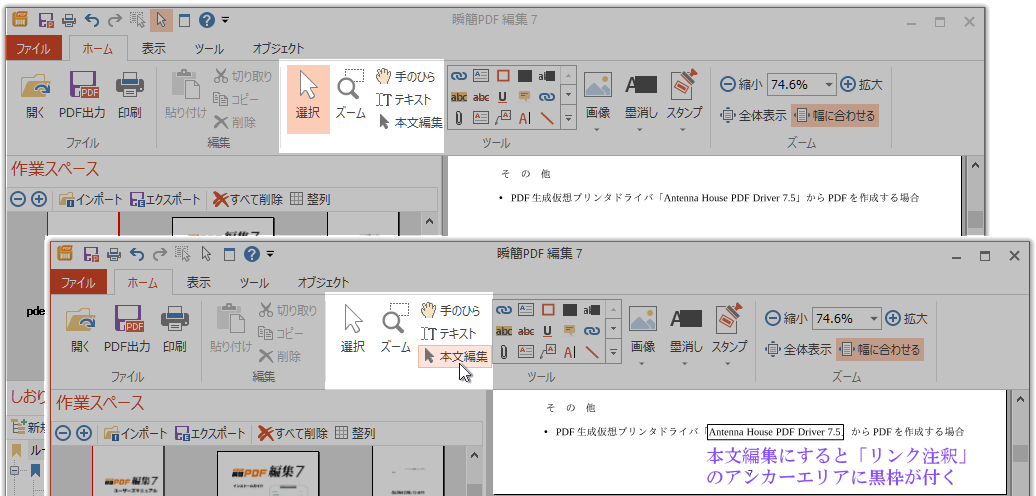
「本文編集」では「リンク注釈」のアンカーエリアに黒枠が付く
「本文編集」で「リンク注釈」のアンカーエリアをクリックすると選択状態になり、アンカーエリアの枠にハンドル(小さい □)が出ます。
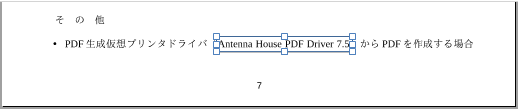 選択されたアンカーエリア |
-
 アンカーエリアの大きさを変える:ハンドル上にマウスポインタを置くと、マウスポインタが拡大/縮小用の形状(
アンカーエリアの大きさを変える:ハンドル上にマウスポインタを置くと、マウスポインタが拡大/縮小用の形状(


 )になります。この状態でハンドルをドラッグするとアンカーエリアを拡大/縮小できます。
)になります。この状態でハンドルをドラッグするとアンカーエリアを拡大/縮小できます。 -
 アンカーエリアの移動:アンカーエリア上にマウスポインタを置くと、マウスポインタが移動用の形状(
アンカーエリアの移動:アンカーエリア上にマウスポインタを置くと、マウスポインタが移動用の形状( )になります。この状態でドラッグすることで、アンカーエリアを移動できます。
)になります。この状態でドラッグすることで、アンカーエリアを移動できます。 -
 削除:[ホーム]タブ[編集]グループの「
削除:[ホーム]タブ[編集]グループの「 削除」コマンドをクリックします。またキーボードの[Delete]キーを押すことでも削除できます。
削除」コマンドをクリックします。またキーボードの[Delete]キーを押すことでも削除できます。 -
 アクション設定の変更:[オブジェクト]タブ[注釈]グループの「アクション」コマンドをクリックすると「アクション設定」ダイアログが出ます。「アクション設定」ダイアログについては「6–3 アクションの設定」で解説します。
アクション設定の変更:[オブジェクト]タブ[注釈]グループの「アクション」コマンドをクリックすると「アクション設定」ダイアログが出ます。「アクション設定」ダイアログについては「6–3 アクションの設定」で解説します。
 「コピー」「切り取り」した「リンク注釈」の「貼り付け」はできません。
「コピー」「切り取り」した「リンク注釈」の「貼り付け」はできません。